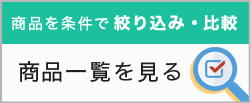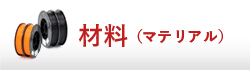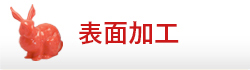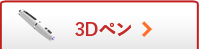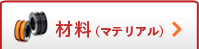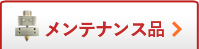3Dプリンターを使って、何か自分が好きなものを作ってみたいと思っている人もいるかもしれません。造形物を3Dプリンターで出力するためには、3Dプリンター本体だけではなく3Dデータを用意する必要があります。
今回は3Dデータを作る時に使えるフリーソフトや、おすすめの3Dプリンターを紹介します。
3Dプリンターを使う時に必要になる3Dデータの作成方法
3Dデータの作成方法はいくつかありますが、基本となるのが3DCADソフトを使う方法です。
3DCADソフトというのは点や線などを用いて3Dモデルを作成するソフトで、3Dプリンター用のデータ作成以外にも様々な用途で用いられています。
ワイヤーフレーム、サーフェス、ソリッドなど様々な方法を用いることで、細かく正確なデータを作成できるのが3DCADソフトの魅力です。
3DCADソフトの扱い方がよく分からない、簡単に3Dプリンター用の3Dデータを用意したいという場合は、3Dスキャナーを使う方法もあります。
一般的なスキャナーは、文書や絵など平面のものをスキャンする時に使われますが、3Dスキャナーは立体的なものをスキャンしてデータ化してくれるものです。
自分自身で一から3Dデータを作る必要がないので、初心者でも簡単に3Dデータを用意できます。
3Dデータについて、上記の他にも作り方や用意する方法があります。詳しい話は以下の記事で紹介していますので、あわせて参考にしてみてください。
関連記事:3Dプリンターのデータを作成するには? 5つの方法を徹底解説
おすすめの3Dデータ作成用のフリーソフト4選
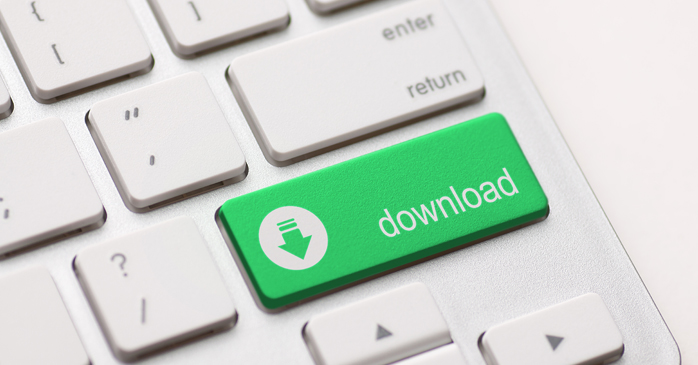
ここからは、3Dデータを作成できるおすすめのフリーソフトを紹介します。
機能に制約があるものもありますが、基本的には無料で使うことができるものをピックアップしています。
おすすめのフリー3DCADソフト①:Fusion 360
無料で使える3DCADソフトの中で人気になっているのが、Fusion 360です。
特徴はクラウドベースで動作するソフトということで、扱いやすさが人気になっています。インターネット上にあるサーバーにデータを保存したり、他のパソコンからデータにアクセスしたりできる、利便性の良いソフトです。
一人で3Dデータを作成する時はもちろん、誰かと一緒にデータを共有しながら作成する時にも役立つでしょう。
フリーで使えるソフトながら、3Dデータを作成するために必要な機能がすべて備わっているのが魅力です。
無料体験版は1ヶ月無料で利用できますし、学生や教育機関、スタートアップ、非商用利用など条件を満たせば、体験版終了後も無料で使い続けることができます。
Fusion 360の概要については以下の動画をご覧ください!
おすすめのフリー3DCADソフト②:FreeCAD
FreeCADもおすすめのフリーソフトです。
オープンソース化されている3DCADソフトで、完全無料で利用できるということで人気があります。
海外だけではなく、日本でも有志達が活発に開発を進めており、日本語版がリリースされているので英語ができない人も問題ありません。
完全無料ソフトですが、3Dモデリングはもちろん、レイトレーシング、ロボティクス、製図など様々な機能が充実しています。
おすすめのフリー3DCGソフト①:Blender
フリーの3DCGソフトで特におすすめなのがBlenderです。豊富な機能が備わっているにも関わらず無料で利用できるということで、世界中で多くの人に利用されています。
1998年に登場したソフトですが、オープンソースのソフトウェアでアップグレードも活発に行われているので、最新技術を使用した3Dデータ制作にも対応できます。
プロにも使われているほど多機能なBlenderを使えば、3D制作に関わるすべての作業を完結できます。
誰でも条件なく無料で利用できますし、機能を追加する時にも費用はかからないので、お金をかけずに3Dデータを作成するための環境を整えたい人におすすめです。
日本語に対応している、幅広いプラットフォームに対応しているといった点も、Blenderの魅力と言えるでしょう。
Blenderのプロモーション動画をご覧ください!
おすすめのフリー3DCGソフト②:Metasequoia
直感的で扱いやすいソフトを探している人には、Metasequoiaがおすすめです。インターフェースが分かりやすく、初心者でも扱いやすいということで人気があります。
初心者向けのエントリーソフトのような位置付けですが、プロでも愛用している人がいるほど十分な機能を備えています。
有料版と無料版がありますが、無料版は一部の機能が制限されています。
mmなどの単位表示ができない、パス複製ができないなどの点には注意してください。
しかし、3DCGを作成する時に使う基本的な機能は備わっているので、初心者の人が使う分には無料版でも問題ないでしょう。
3Dデータの作り方を学ぶ方法

フリーソフトをダウンロードしてみたところで、学び方が分からないと先に進むことができません。
3Dデータの作り方を学ぶにはどんな方法があるのでしょうか。
3Dデータの作り方を学ぶ方法①:独学で学ぶ
3Dデータの作り方を学ぶ方法の1つが独学です。
3DCADソフトの扱い方など、3Dデータを作る方法を解説した書籍がたくさん売られているので、それを利用して学ぶことができます。
書籍だけではなく、ネット上には3Dデータの作成方法を解説しているサイトや、解説動画なども多く見つかります。
独学ならかかる費用は教材費程度なので、それほどお金をかけずに3Dデータの作り方を学べます。
3Dデータの作り方を学ぶ方法②:講座やセミナーを受講する
独学が難しい人は、講座やセミナーを受講してみるのもよいでしょう。
受講費がかかってしまいますが、プロから指導してもらえるので、効率的に3Dデータの作り方を学ぶことができます。
また、何か分からないことがあった時、講師に質問してすぐに問題を解決できるのが魅力です。
講座やセミナーは、効率的に知識やスキルを習得できるようにカリキュラムが組まれているので、最短で3Dデータの作り方をマスターしたいと考えている人にもおすすめです。
初心者におすすめの3DCADセミナー:Fusion 360 3DCAD入門セミナー
3DCADを一から学びたいという人におすすめしたいのが、Autodesk公認の「Fusion 360 3DCAD入門セミナー」です。
2日間のセミナーで、Fusion 360の基本設定から応用操作まで習得することができます。
講師と対面で学習できる会場受講、場所を問わずリアルタイム講習が受講できるライブウェビナー、自分のペースで学習できるeラーニングの3つの受講形式から選ぶことができます。
また、3DCGを学びたいという人は、同じ会社が主催している「Blender基礎セミナー」もありますので、ぜひチェックしてみてください。
初めて購入する人にもおすすめ!人気の3Dプリンター3選
3Dデータが作れるようになったら、ぜひその立体モデルを現実に生み出してみましょう。3Dプリンターを使えば、3Dモデルを実物として印刷することができます。
以下では、3Dプリンターを初めて購入するという人におすすめの機種を紹介します。
おすすめの3Dプリンター①:Adventurer3
初めて3Dプリンターを購入する人におすすめなのが、Adventurer3(アドベンチャー3)です。
特徴的なのは本体サイズの小ささで、自宅に置いても場所を取りません。340mm×380mm×405mmのサイズで、作業机やテーブルの上にも置けます。コンパクトなサイズながら、150mm×150mm×150mmのプリントに対応しているのも魅力です。
フィラメント検出機能が付いているのも、初心者には嬉しいポイントでしょう。
3Dプリンターで何か出力する時は、素材となるフィラメントを使用するのですが、造形中にフィラメント切れを起こしてしまうことがあります。
本機は万が一フィラメント切れが起こっても、途中でフィラメントを継ぎ足して出力を再開できるので安心です。
操作部分は2.8インチのタッチパネルを採用しており、使うのが初めての人でも直感的に操作できます。
他にもクラウドを通してプリント中の様子を確認できる遠隔カメラやLED照明、ワンプッシュで簡単に取り外せるノズルなど、扱いやすい機能が充実しています。価格も5万円程度と安く、入門機に最適な機種です。
| 造形マテリアル | PLA、ABSなど |
| 最大造形サイズ | 150×150×150 mm |
| 積層ピッチ | 0.05mm~0.4mm |
Adventure3は非常にコンパクトで場所を取らない、エントリータイプの3Dプリンターです。ワンプッシュでノズルが取り外せるので、簡単に自力でメンテナンスが可能です。… 続きを見る
おすすめの3Dプリンター②:Form3+
Form3+は、出力の速さと精度の高さを兼ね備えた人気の3Dプリンターです。
LFS方式と言われるFormlabs社の特許技術を採用し、読み込んだ3Dデータを高い再現度で出力します。
従来の機種よりも20%~40%造形スピードが上がり、ビジネスにおいて数多くの造形物を制作する時にも対応できます。
若干価格が高く多機能な3Dプリンターですが、使いやすいインターフェースになっているので、初心者が使用するのも問題ありません。
タッチパネルを搭載し、造形物を出力するまでの工程を丁寧に表示してくれるので、専門的な知識がない人でも簡単に扱えます。
ヒーティングシステムを搭載しているのもポイントです。
3Dプリンターで造形物を作成する時は、温度調整が重要になります。レジンを適温まで温めることで、安定した造形ができるのですが、ヒーティングシステムによって自動で温度調整してくれるので、初心者でも失敗が少なくなります。
手動でレジンを供給する必要がない、レジンカートリッジとレジンタンクを搭載しているのも魅力で、余計な手間をかけずに手軽に造形物を出力できます。
| 造形マテリアル | Standard、Castable、Flexible etc |
| 最大造形サイズ | 145×145×185 mm |
| 積層ピッチ | 25〜300 μm |
前モデルのForm2から革新した光造形3Dプリンターが登場。新構造のレーザーユニット(LPU)とレジンタンクによって実現したLFS方式により、高いレベルでの再現性と安定性を実現。… 続きを見る
おすすめの3Dプリンター③:Raise3D Pro3(デュアルヘッド)
Raise3Dが製造販売している、Pro 3 Seriesの中でも最高峰モデルに当たるのが、Raise3D Pro3です。
コストパフォーマンスに優れているということで、初心者から上級者まで幅広い層に人気があります。</p<
特徴的なのが、使用できる材料のバリエーションが豊富なことです。様々なサードパーティ製のフィラメントを使用できるので、素材を選ぶ時の選択肢の幅が広がります。
2秒で簡単に着脱できる、カートリッジ式ホットエンドを採用しているのもポイントでしょう。
ベッド自動レベリングや温度検出用マイクロチップ、細かく設定を変えられるカメラなど、クオリティーの高い造形物を作成するために役立つ機能も充実しています。
さらに、機械のトラブルを検出したり、タッチパネル上に復旧アドバイスを表示したりするAIシステムも導入されているので、初心者でも安心して使用できます。
| 造形マテリアル | T-PLA、T-ABS、PETG、PTG、Polyflex、カーボン、木質、etc |
| 最大造形サイズ | 300×300×300 mm |
| 積層ピッチ | 0.01〜0.65mm |
可動式デュアルヘッドを搭載。デュアルヘッドを使うことで、2色での造形や、サポート材として水に溶ける水溶性フィラメントでの造形ができます。… 続きを見る
3Dデータを作りたい人はまずフリーソフトから試してみよう!
3Dプリンター用の3Dデータの作り方は色々ありますが、3DCADソフトを使うと自分が好きな3Dモデルを自由に作ることができます。
慣れるまでは少し難しいかもしれませんが、無料で使える多機能なフリーソフトもあるので、インストールして扱い方を学んでみてはいかがでしょうか。









 3Dプリンター
3Dプリンター 3Dスキャナー
3Dスキャナー 3D切削加工機
3D切削加工機 材料
材料 メンテナンス品
メンテナンス品 表面加工
表面加工